スマートフォンが高機能化し価格も高額になっているなかで、
コストパフォーマンスに優れたスマートフォンが続々登場しています。
コスパが良いスマホが増えるのは、とても喜ばしい事です!
私も以前はブランドとか高級とかという言葉に踊らされていた時期もありますが
この年になってコスパということに重きを置くようになりました。
私のスマホも2年使って電池の持ちも悪くなり、
そろそろ替え時だと思い最近のスマホを調べてみました。
いくつかの新しい機種を比較しながら機種変更を考えた結果・・・。
コイツに決めました!
![]()
そしてGoogleストアで予約注文をしていた
2020年8月20日発売の高コスパスマートフォン
「Google Pixel 4a」
コイツが手元に届いたので早速レポートします。
![]()
サイズ感
Pixel 4aのボディサイズと重量は
69.4×144.0×8.2(mm) 重量143g
バイクにカーナビ替わりとして取付けるため「大きすぎるのはちょっと・・・」と思っていた私にとってはジャストサイズ。
2年ほど前に au から mineoにキャリアを変更していたので、
早速、mineoのHPから機種変更のやりかたを探すことに。
mineo(マイネオ)

スマホの料金が高いと思い、知り合いの勧めもあって2年前にキャリアを au から mineo に替えました。
実はうちの家族(妻・娘2人)は全員mineoに替えています。
私が契約しているプランは「Aプラン デュアルタイプ 5ギガ」というもので、au VoLTE対応です。
これはauのLTE通信をつかったプランなので回線はauのものを使用します。
その他にdocomoやsoftbankの回線を使ったプランもあります。
mineoの特徴として「マイネ王」というページから余ったギガを譲り合えるシステムなどもあるので面白いですね。
残りのギガ数はアプリで確認できます。
前月から繰り越しできたり、ギガをシェアできますし、以前のようにゲームをしなくなったのでギガが足りなくなることはありません。
むしろ余って寄付をするほどです(寄付をできるシステムもある)。
ちなみに、このプランの基本料金は 2,409円
そこから家族割引55円ほどが差し引かれています。
mineo同士なら無料で通話ができる「mineo電話」というのがありますが、
こちらは使ったことはありません。
そもそもスマホで通話をほとんどしませんし、通話が必要な時でもLINE通話などのネット通話で十分に事が足りています。
不満はあまりありませんが、人込みで全員が回線を使用していればネットが遅くらしいです。
ちなみに自分はあまり感じたことがありません。
スマホ料金が高すぎるとお思いの方は、mineoへの切り替えを検討してみたらいかがでしょうか?
他のキャリアで使用しているスマホをそのまま使うことができます。
mineoのホームページを見ると・・・
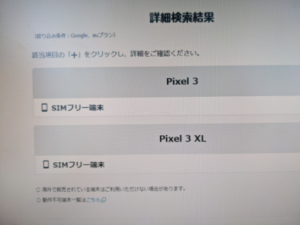
mineoでは自身で別途購入したスマホを使うこともできるのですが、
ホームページを見てみると「動作確認済み端末」と「動作不可端末」の一覧が掲載されています。
本来は端末を購入する前に確認しておけば良かったのですが、まったく見ていませんでした。
そちらを見てみると・・・。
Google PixelシリーズでAプランの動作確認ができているのは
「Pixel 3」「Pixel 3 XL」まで。
ちなみにsoftbankの回線を使ったSプランですと
「Pixel 3」「Pixel 3 XL」「Pixel 4」「Pixel 4XL」まで動作確認されていました。
んんん!?
もしかして使えないのかな!?
mineoサービス窓口に電話
ホームページだけでは良くわからないのでmineoのサービス窓口に電話してみました。
感じの良いスタッフが対応してくれましたが、
「残念ながら動作確認ができておらず、お使いいただけません。」
という回答。
同じSIMが使えるのだから「そんなはずはない」と思いながら。
「確認できていないものを使えるといったら責任が発生してしまうから言えないのだな」
と思い、潔く引き下がりましたw
それでは機種変更の作業にいってみましょう。
データ移行
![]()
この作業が一番面倒だと思っていました。
でもPixel 4aには「Google Pixel 4a 初期設定ガイド」なるものが付属しており、
それを開くと「データ移行する」というページがあります。
Pixel 4aの箱の中にはクイックスイッチアダプターというのが付属しています。
これがなくても付属の充電器は両端がマイクロUSB端子(Cタイプ)になっています。
![]()
これを「元のスマホ」と「Pixel 4a」の端子につなげ案内にしたがって何度かクリックするだけでデータ移行は「ほぼ完ぺき」に完了します。
すごく簡単にできてしまいました。
時間は少しかかりますが10分程度だったでしょうか?
アプリや検索履歴、保存されたパスワードまで移行されていたのには驚きました。
ただホームページに貼ったWEBのショートカットなどはコピーされないので改めて貼り付ける必要があります。
元のスマホ側の準備
念のため入れているアプリとID、PASSワードなどはノートにメモしておきました。
アプリによって機種変更の際に元のスマホ側で準備しておかなければいけないものがありますので注意が必要ですね。
私の場合は
1.楽天Edy
2.LINE
3.Quick Pay
の3つが転出作業が必要だったのでまずはそれをやっておきます。
転出作業のさいに新しいスマホで使うときの転入IDやPASSが発行されるものがありますので忘れずにメモしておきましょう。
ちなみにQuick Payは移行IDとPASSが必要になります。
私はIDの方をメモし忘れたため郵送での手続きをしなくてはならなくなりました。
やっちまった汗
SIMカードの入れ替え
元スマホ、新しいスマホともに電源を切ってから、元のスマホからSIMカード取り出し、新しいスマホに移植します。
元のスマホはSIMを抜いてしまうと通信ができなくなりますし、新しいスマホも初期設定をしないと使えないため、
WiFi環境があるところで行ったほうが良いでしょう。
繋がらなかったときにWiFiを繋げて作業をすることができます。
Pixel 4a の mineo 初期設定
SIMカードを入れてスマホのスイッチをONにしてもすぐには通信できません。
mineoの回線を使うための初期設定が必要です。
手順を追って説明しましょう。
①「設定アプリ」を起動
②「ネットワークとインターネット」をクリック
③「Wi-Fi」をOFFにする
④そのすぐ下の「モバイルネットワーク」をクリック
⑤一番下の「詳細設定」をクリック
⑥「アクセスポイント名」をクリック
⑦すでにAPNが記載されていればそれをクリックして内容を打ち換える。
なにもなければ右上のメニューボタンをおして「新しいAPN」を押して内容を打ち込む。
⑧打ち込む項目・内容
・MPN/APN設定 → mineo.jp
・ユーザーID/ユーザー名 → mineo@k-opti.com
・パスワード/PASSWORD → mineo
・認証タイプ/PPP認証方式/PPP認証設定 → CHAPを選択
⑨右上のメニューで保存。
これでmineoネットワークに接続できるはずです。
アプリの転入
転出作業をしたアプリには、それぞれ転入作業の期限があります。
忘れずに転入の作業をしてください。
その他のアプリも一旦ログインしておくと使うときに慌てずに済むと思います。
Google Pixel 4a の使い心地
まだ一日しか使っていないのですがかなり慣れてきました。
起動は指紋認証が裏面にあるので始めのうちは慣れないと思いますが、慣れればなかなか使いやすいと思います。
もちろん、電源ボタンとPINコードでも起動できます。
画面はすごく綺麗だと感じます。
WEBページなどで戻るボタンが無いので戸惑いましたが、感覚的に触っていたらわかりました。
画面の右端から左へフリックなんですね。
隠れているページを表示するのも下から真ん中あたりまでフリックで出てきます。
ページを消すのは下からのフリックです。
いろんな作業がフリックになっているんですね。
理解してしまえばフリックだけでいろいろと操作できるので便利かもしれません。
表示や動きの速度も十分にヌル速だと思います。
画面もかなり綺麗で見やすいですね。
今までのスマホと違い、電池は一日使っても問題ないくらいの容量を備えています。
まあ、古くなれば消耗が早くなるのかもしれませんが・・・。
今のところ不満無し!と言って良いかと思います。
※前の機種をmineoで購入した際に「端末安心保障サービス月額407円」を付けていたのですが
それが解約できない・・・。
ちょうど2年だから来月からできるのか?
これについてはショップで聞いてみることにします。
とりあえず「mineo」で「Google Pixel 4a」に機種変更できたことをお伝えしておきます!
端末安心保障サービス
こちらのサービスについてはマイページから解約できないのでマイネオショップに行ってみました。
ところが、オプションの解約は窓口ではできないので以下のサポートダイヤルに連絡して欲しいとのこと。
最近はこの手の縦割り組織が多くて面倒だな・・・と思いつつ電話してみました。
結果として分かったことは、
・端末安心保障サービスには2種類ある。(端末安心保障サービス、持ち込み端末安心保障サービス)
・契約しているmineoプランで取扱いの無い機種には使えない。当然、動作確認されていない端末には使えない。
ということ。
Google Pixel 4aは、私が契約しているAプランでは取り扱いがないので対象外のようです。
(ちなみにソフトバンク回線を使ったSプランでは扱いがあるようです。)
なので、即日解約をお願いしました。
これで月額の携帯料金がまた400円ほど安くなります。
※端末安心保障サービスは1度解約すると再契約できない。
※解約した月のサービス料は日割りでかかってくる。
システムアップデート(2020.09.26)
9/26にシステムのアップデートの通知があり、すぐにアプデしました。
なんだかアプデ前の方が使いやすかったな・・・。
と思いましたが、翌日に出かけると「通信ができない!!」
家の中ではWifiなので気付かなかったのですが、全くつながらず・・・。
再起動してもダメ。
バイクのナビの役割も果たしませんでした。
家に帰って設定をよくよくチェックすると、
モバイルネットワークのアクセスポイントがRAKUTEN mobileに勝手に変わっていました。
そこをmineoに変えたら復旧!!!
確か、初期設定が「楽天モバイル」だったと思うので、アプデによってそれに戻ってしまっていたのですね。
汗ったわ!!
なんだかGoogle Pixel 4aの5Gが出そうですが少しお高くなりそうですね。
スマホで動画を見るわけでもないので取り敢えず4Gで様子を見ます。
![]()
【関連記事】
タブレット用のキーボードはコレ!~ Ewin 折りたたみ式キーボード はかなり良い
Xiaomi Redmi Pad 2 ~ とりあえず買ったタブレットのコスパが最高だった
Google pixei 6a 機種交換の仕方 ☆ Pixel 4a からの機種交換を自分でやってみた
Google pixel 4a から pixel 6a への機種変更が激安!~ 今なら下取りキャンペーンでお得!!
glo(グロー)の製品交換 ~ 分かりずらいけどホームページから簡単にできる
2021年 話題の5Gスマホ ベスト10 ☆ iPhone12,Galaxy S20など人気の10機種を徹底比較
GalaxyはiPhone、OPPO、GooglePixelと比べて買いなのか ☆ Galaxy 5Gシリーズ全比較
iPhone12、Google Pixel4a, Pixel5、OPPO Reno3 ☆5Gスマホ5機種を徹底比較
